Во денешната статија, детално ќе го разгледаме процесот на поврзување на слушалките (вклучително и со микрофон и звучници) со компјутер и лаптоп. Во принцип, сè е едноставно.
Во принцип, ова ви овозможува да ја проширите можноста за работа на компјутер. Па, секако, пред сè, можете да слушате музика и во исто време да не вознемирувате некого; Користете Skype или играјте на Интернет. Многу е поудобно со слушалки.
Содржина
- Како да ги поврзете слушалките и микрофонот со компјутер: ги разбираме конекторите
- Зошто нема звук
- Поврзете се паралелно со звучниците
Како да ги поврзете слушалките и микрофонот со компјутер: ги разбираме конекторите
Сите современи компјутери се скоро секогаш опремени со звучна картичка: или е вградена во матичната плоча, или е посебна табла. Единствената важна работа е што на панелот на вашиот компјутер (ако има звучна картичка) треба да има неколку конектори за поврзување на слушалки и микрофон. За поранешните, обично се користат зелени ознаки, за второто, розова. Името "линија надвор" понекогаш се користи. Честопати, над конекторите, покрај бојата, има и тематски слики кои дефинитивно ќе ви помогнат да се движите.

Патем, на слушалките на компјутерот, конекторите се исто така означени со зелена и розова боја (обично така, но ако земете слушалки за плеерот, нема ознаки таму). Но, компјутерот сè друго има долга и квалитетна жица која трае многу подолго, добро, и тие се попогодни за долгорочно слушање.

Потоа останува само да поврзете пар конектори: зелена со зелена (или зелен конектор со линеарен излез на системската единица, плус розова со розова) и можете да продолжите кон подетална софтверска конфигурација на уредот.
Патем, на лаптопите, слушалките се поврзани на ист начин. Обично, конекторите се изведуваат лево, или од страната што ве гледа (пред, понекогаш се нарекува). Честопати, многумина се плашат од прекумерна ригидност: едноставно на лаптопите, поради некоја причина, конекторите се построги, а некои мислат дека се нестандардни и не можете да ги поврзете слушалките со ова.
Всушност, сè е исто толку лесно за поврзување.

Во новите модели на лаптоп, почнаа да се појавуваат комбинирани конектори (тие се нарекуваат и слушалки) за поврзување на слушалките со микрофон. По изглед, практично не се разликува од розовите и зелените конектори кои веќе се запознале, освен бојата - обично не е обележана на кој било начин (само црна или сива, да одговара на бојата на случајот). Посебна икона е нацртана до таков конектор (како на сликата подолу).
За повеќе детали, видете ја статијата: pcpro100.info/u-noutbuka-odin-vhod
Зошто нема звук
Откако слушалките се поврзани со конекторите на звучната картичка на компјутерот, најчесто, звукот веќе се репродуцира во нив и не треба да се прават дополнителни поставки.
Сепак, понекогаш нема звук. Ова е местото каде што живееме подетално.
- Првото нешто што ви треба е да ја проверите функционалноста на слушалките. Обидете се да ги поврзете со друг уред во куќата: со плеер, со ТВ, стерео систем, итн.
- Проверете дали возачите се инсталирани на звучната картичка на вашиот компјутер. Ако имате звук во звучниците, тогаш сè е во ред со возачите. Ако не, прво одете кај менаџерот на уредот (за да го направите ова, отворете го контролниот панел и возете во полето за пребарување "менаџер", видете го екранот подолу).
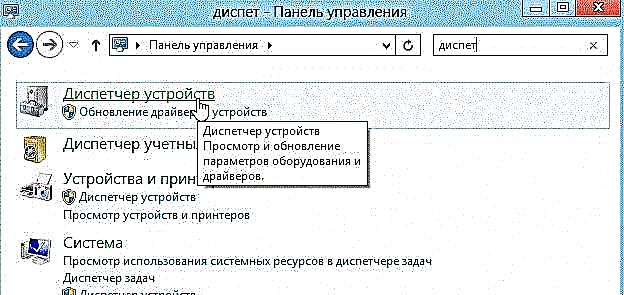
- Обрнете внимание на линиите „Аудио излези и аудио влезови“, како и на „аудио уреди“ - не треба да има црвени крстови или извичник. Ако се, инсталирајте ги повторно драјверите.

- Ако сè е во ред со слушалките и драјверите, тогаш најчесто недостатокот на звук е поврзан со поставките за звук во Windows, кои, патем, може да се постават на минимум! Прво, обрнете внимание на долниот десен агол: има икона на звучникот.
- Исто така вреди да се оди на контролниот панел во табулаторот "звук".
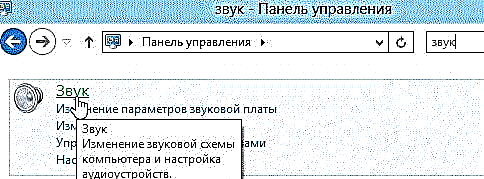
- Овде можете да видите како се поставени поставките за јачина на звук. Ако поставките за звук се сведат на минимум, додадете ги.
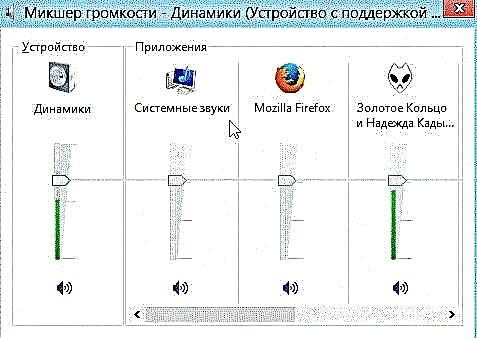
- Исто така, од страна на лизгачите што работат на звук (прикажано во зелена боја на екранот подолу), можеме да заклучиме дали звукот се пушта воопшто на компјутер. Како по правило, ако се е добро, лентата постојано ќе се менува во висина.

- Патем, ако сте ги поврзале слушалките со микрофон, треба да отидете и на табулаторот "снимање". Операцијата на микрофонот е прикажана таму. Погледнете ја сликата подолу.
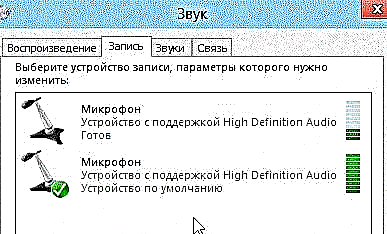
Ако сè уште немате звук по поставките, препорачувам да го прочитате написот за да ја елиминирате причината поради која нема звук на компјутерот.
Поврзете се паралелно со звучниците
Честопати се случува да има само еден излез на компјутерот за поврзување на звучници и слушалки со компјутерот. Бесконечно вртење на него напред и назад не е пријатно искуство. Секако, можете да ги поврзете звучниците со овој излез, и слушалките директно со звучниците - но ова е незгодно или невозможно кога, на пример, слушалки со микрофон. (бидејќи микрофонот треба да се поврзе на задниот дел од компјутерот, и слушалките со звучникот ...)
Најдобрата опција во овој случај е да се поврзете со излез со една линија. Тоа е, звучниците и слушалките ќе бидат поврзани паралелно: звукот ќе биде таму и таму во исто време. Едноставно, кога звучниците се непотребни - тие можат лесно да се исклучат со помош на копчето за вклучување во нивниот случај. И звукот секогаш ќе биде, само ако тие се непотребни - можете да ги ставите настрана.
Со цел да се поврзете на овој начин - ви треба мал разделник, цената на изданието е 100-150 рубли. Можете да купите таков разделник во која било продавница специјализирана за различни кабли, дискови и други мали нешта за компјутери.
 Микрофонот од слушалките со оваа опција - се поврзува стандардно со приклучокот за микрофон. Така, добиваме совршен начин: нема потреба постојано да се поврзуваме со звучниците.
Микрофонот од слушалките со оваа опција - се поврзува стандардно со приклучокот за микрофон. Така, добиваме совршен начин: нема потреба постојано да се поврзуваме со звучниците.
Патем, некои системски единици имаат преден панел на кој има излези за поврзување на слушалки. Ако имате блок од овој вид, тогаш генерално нема да ви требаат разделувачи.

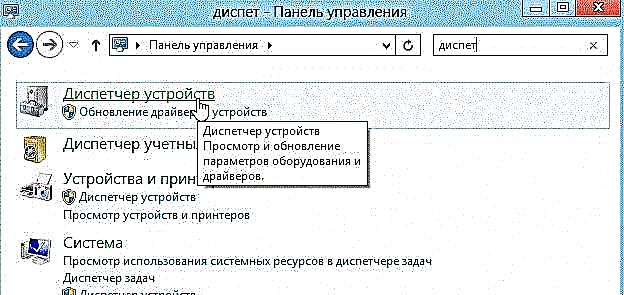

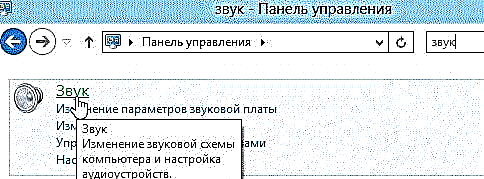
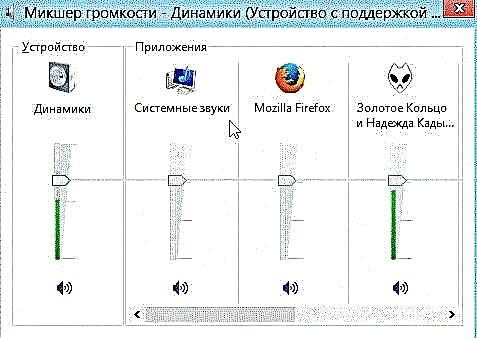

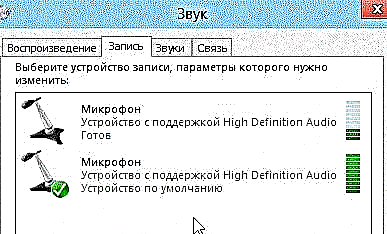
 Микрофонот од слушалките со оваа опција - се поврзува стандардно со приклучокот за микрофон. Така, добиваме совршен начин: нема потреба постојано да се поврзуваме со звучниците.
Микрофонот од слушалките со оваа опција - се поврзува стандардно со приклучокот за микрофон. Така, добиваме совршен начин: нема потреба постојано да се поврзуваме со звучниците.









